ローカルアカウント用のパスワードリセットディスクを作成する方法
| 対象 OS | Windows 11 Windows 10 |
|---|
- カテゴリー :
-
- トップカテゴリー > 症状から選ぶ > 設定・操作の手順
- トップカテゴリー > 製品から選ぶ > デスクトップパソコン
- トップカテゴリー > 製品から選ぶ > ノートパソコン
- トップカテゴリー > 製品から選ぶ > タブレット(Windows)
- トップカテゴリー > 製品から選ぶ > 小型パソコン(スティック・NUC)
回答
はじめに
この FAQ について
この FAQ では、ローカルアカウント用のパスワードリセットディスクを作成する方法を説明します。
この FAQ は、Windows 11 Pro バージョン 21H2 で作成しています。
バージョン 22H2 も同じ手順であることを確認しておりますが、
表示される手順や画面が異なることがございます。
バージョンの確認手順は、下記のFAQを参照ください。
この FAQ は、Windows 10 Pro バージョン 21H2 で作成しています。
バージョン 22H2 も同じ手順であることを確認しておりますが、
表示される手順や画面が異なることがございます。
バージョンの確認手順は、下記の FAQ を参照ください。
事前確認
- パスワードリセットディスクを作成するには、USB フラッシュメモリーが必要です。
あらかじめ接続しておいてください。 - パスワードリセットディスクを作成するローカルアカウントでサインインしてください。
注意事項
- パスワード リセット ディスクは各ローカル アカウントで 1 回しか作成できません。
パスワードを変更するたびに作成し直す必要はありません。
作成する際に選択したローカル アカウント専用のディスクになりますので他の
ローカル アカウントでは使用できません。 - このパスワード リセット ディスクを使用すると、誰でもパスワードをリセットし、
このアカウントへアクセスすることができます。
紛失したり、第三者に渡ることがないように大切に保管してください。
操作手順
ローカルアカウント用のパスワードリセットディスクを作成する手順
- パスワードリセットディスク用の USB フラッシュメモリーをパソコン本体にセットします。
- 「 コントロール パネル 」 を起動します。
◆ Windows 11
- [
 スタート ] → [ すべてのアプリ ] の順にクリックします。
スタート ] → [ すべてのアプリ ] の順にクリックします。
- [
- 「 すべてのアプリ 」 が表示されます。
スクロールダウンし、 [ Windows ツール ] をクリックします。
- 「 すべてのアプリ 」 が表示されます。
- 「 Windows ツール 」 が表示されます。
スクロールダウンし、 [ コントロール パネル ] をダブルクリックします。
- 「 Windows ツール 」 が表示されます。
◆ Windows 10
[
 スタート ] → [ Windows システム ツール ] → [ コントロール パネル ] の順にクリックします。
スタート ] → [ Windows システム ツール ] → [ コントロール パネル ] の順にクリックします。
「 コントロール パネル 」 が表示されます。
表示方法が 「 カテゴリ 」 になっていることを確認し、[ ユーザーアカウント ] をクリックします。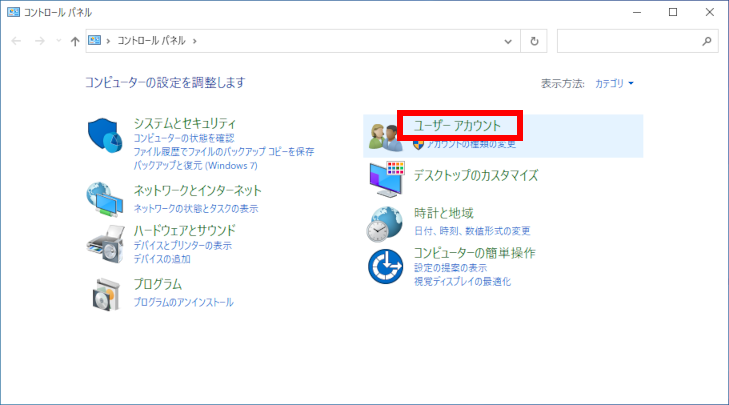
[ ユーザーアカウント ] をクリックします。
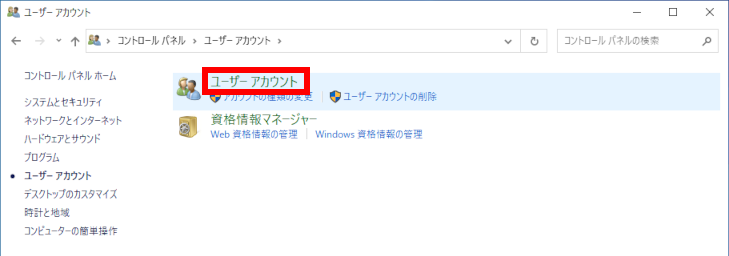
「 ユーザーアカウントの変更 」 が表示されます。
パスワードリセットディスクを作成するアカウント名が表示されていることを確認し、[ パスワードリセットディスクの作成 ] をクリックします。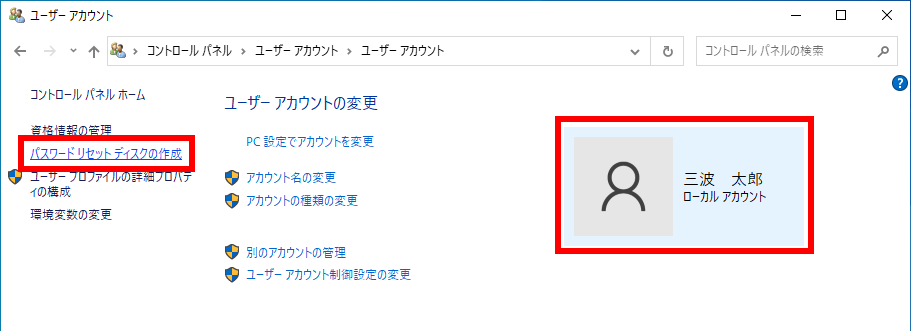
「 パスワード ディスクの作成ウィザードの開始 」 が表示されます。[ 次へ(N) > ] をクリックします。
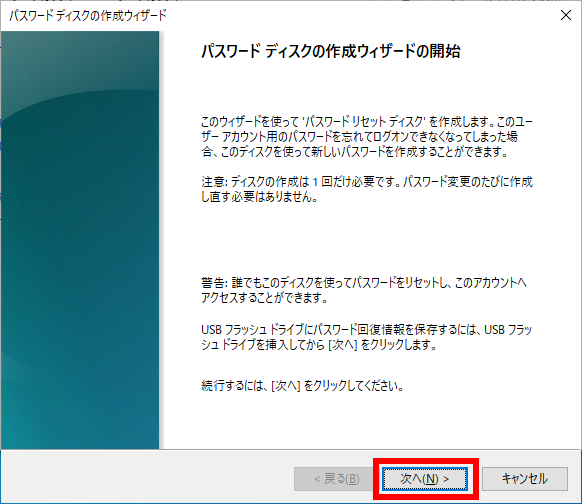
「 次のドライブにパスワードキーディスクを作成する(W):」 に接続した USB フラッシュメモリーの
ドライブ名が表示されていることを確認し、[ 次へ(N) > ] をクリックします。
※ 接続した USB フラッシュメモリーのドライブ名は USB フラッシュメモリーの種類や環境によって
異なります。
ここでは、「 USB ドライブ(F:) 」 が表示されています。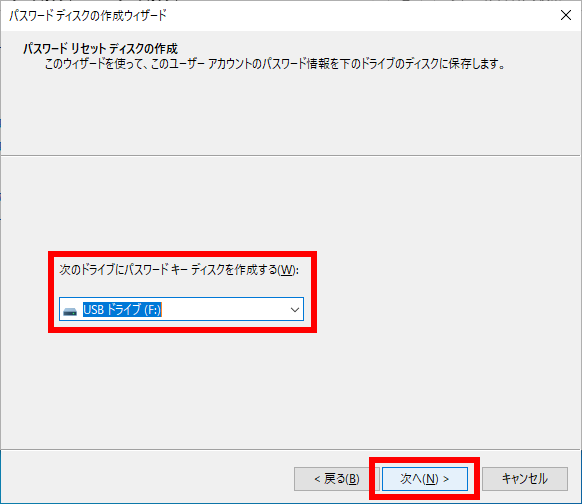
「 現在のユーザー アカウント パスワード(C):」 欄に現在の [ パスワード ] を入力し、
[ 次へ(N) > ] をクリックします。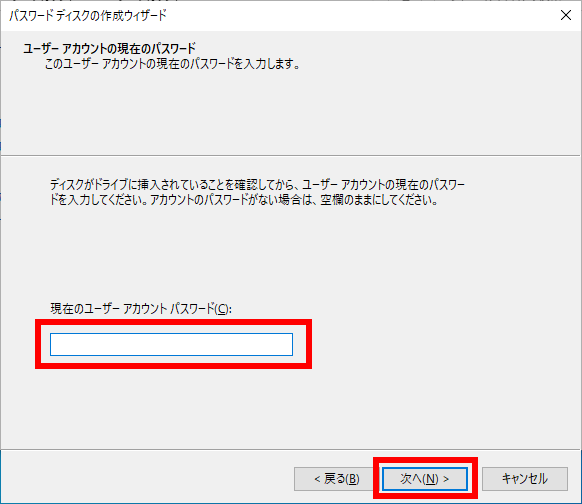
「 ディスクを作成しています。お待ちください。」 のメッセージが表示されます。
「 進行状況: 100% 完了 」 になりましたら、[ 次へ(N) > ] をクリックします。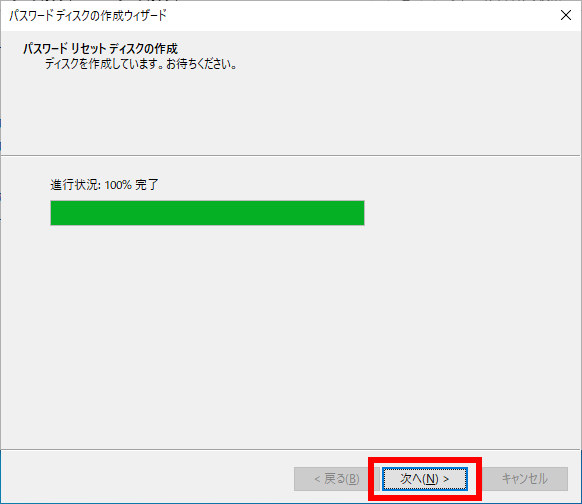
「 パスワード ディスクの作成ウィザードの完了 」 が表示されます。[ 完了 ] をクリックします。
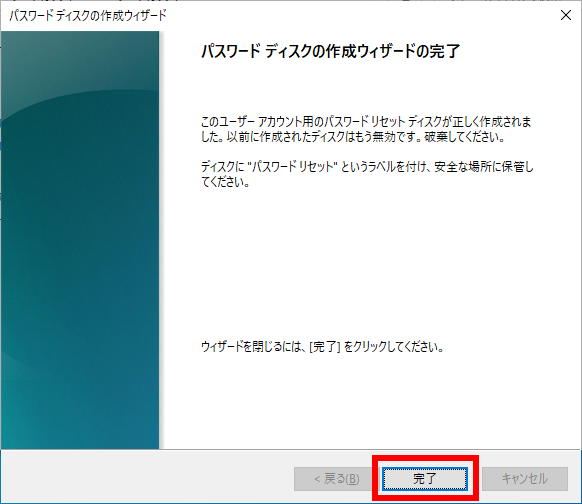
「 ユーザーアカウントの変更 」 画面に戻ります。右上の [ × ] をクリックして閉じます。
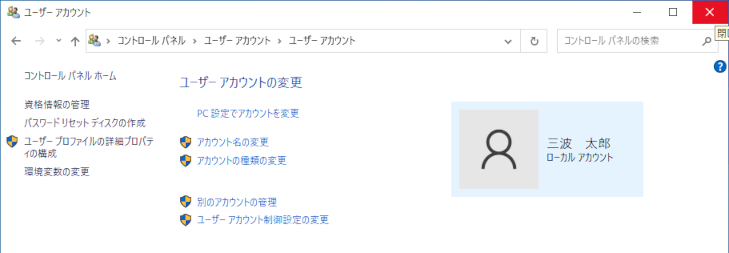
FAQにて解決しなかった場合はこちらまで
※お問合せの際、【 FAQ番号: を見た 】とお伝えいただければ、スムーズにご案内できます。
パソコンのサポート
- 電話番号:03-4332-9193
- 受付時間:24時間年中無休
THIRDWAVE ・ Diginnos ・ Prime 製造番号の記載場所について
パーツ周辺機器のサポート ・ Dospara Club Members
- 電話番号:03-4332-9194
- 受付時間:10:00~19:00
店舗でご購入の場合はレシートに記載の伝票番号をご用意ください。